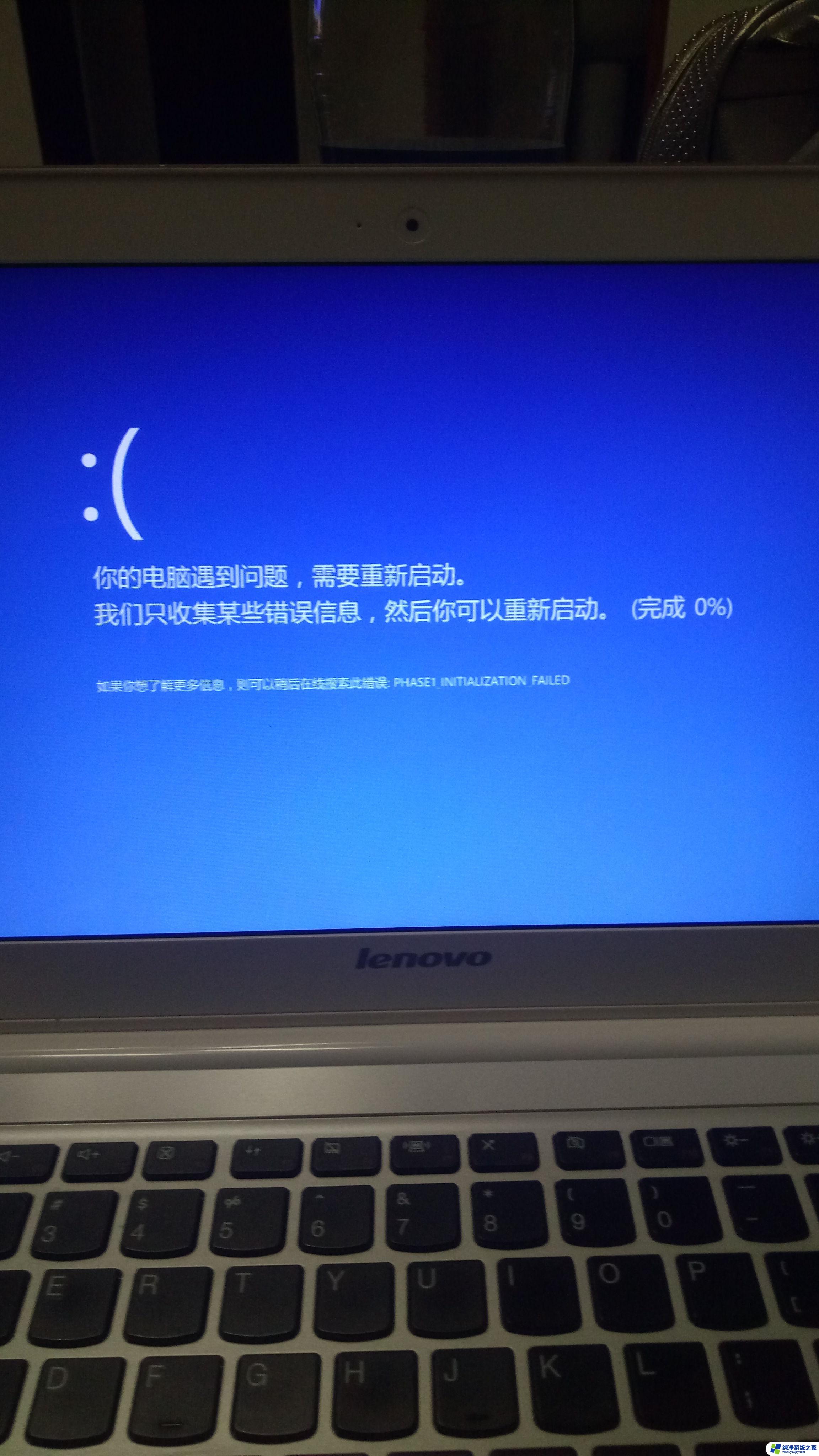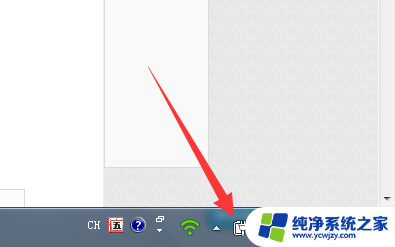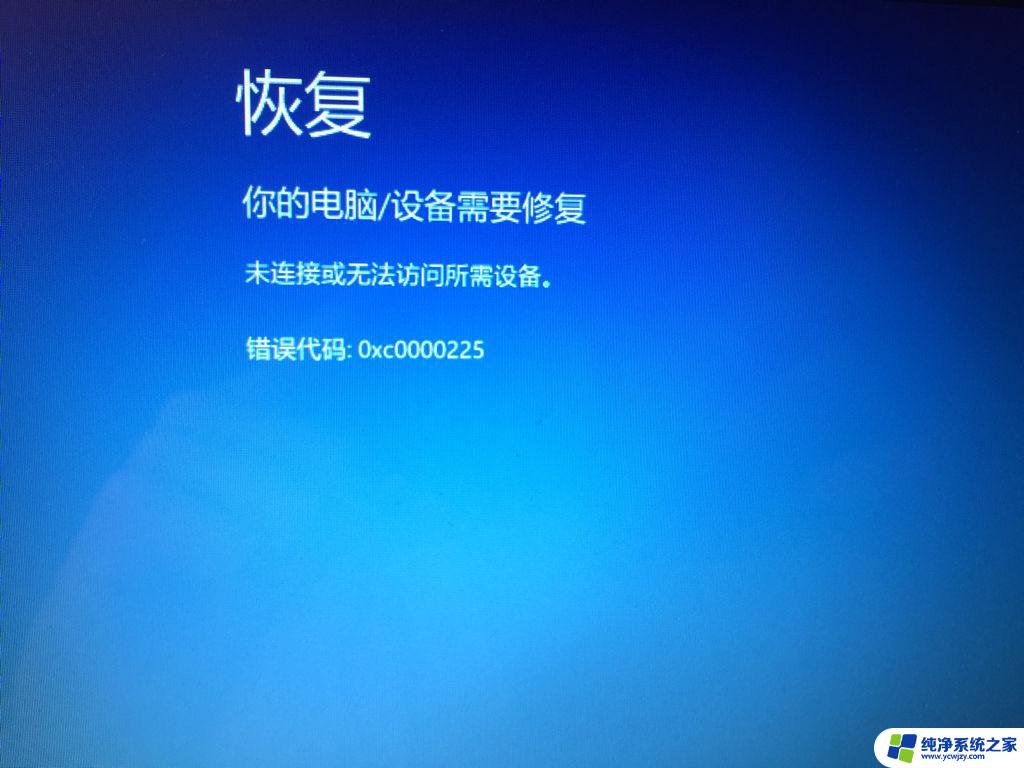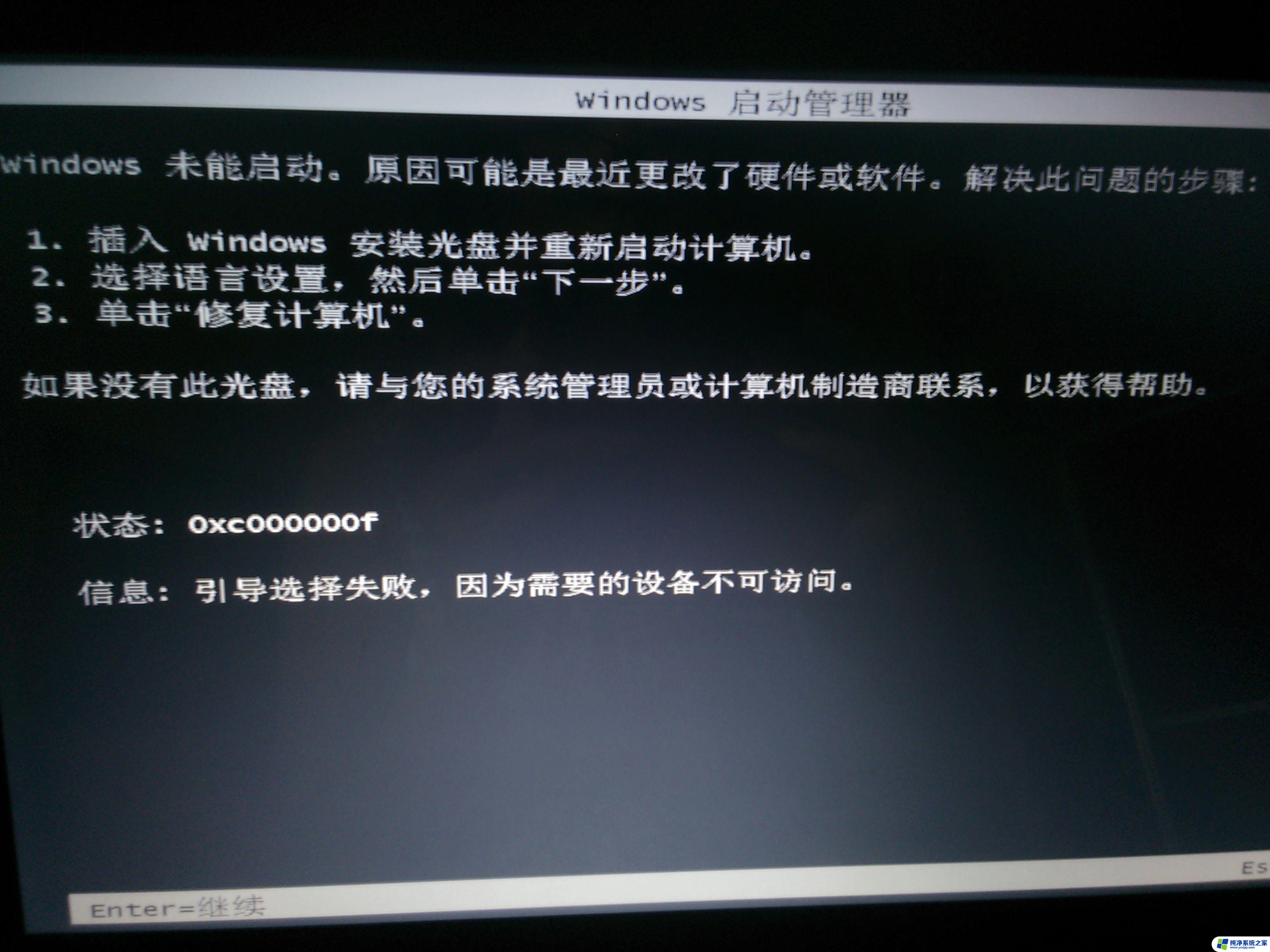电脑好久没用开机蓝屏怎么解决 长时间不用电脑打开蓝屏怎么办
更新时间:2023-07-22 11:00:26作者:xiaoliu
电脑好久没用开机蓝屏怎么解决,随着科技的进步,电脑已经成为我们生活中不可或缺的一部分,然而有时候我们可能会遇到一些问题,比如长时间不用电脑后打开屏幕会出现蓝屏的情况。这种情况对于很多人来说可能会感到困惑和焦虑,因为蓝屏意味着电脑无法正常启动。那么面对这种情况,我们应该如何解决呢?让我们一起来探讨一下。
具体方法:
1.开机后显示蓝屏。

2.首先要重启多次(可以按键盘上的重启键、长时间按电源、按主机上的重启键),必要时断开电源。然后重启,30%的电脑这样就打开了。


3.检查各个可以拔下的硬件,重新插上,包括:数据线、内存条等。


4.有病毒,需要进入安全模式(按F8),进行杀毒。

5.拔下内存条,用稍干的酒精棉球擦拭“金手指”。


6.安装内存条,一般经过这几步,就可打开电脑。

以上是解决电脑长时间未使用导致开机后出现蓝屏的全部内容,如果你遇到了同样的情况,可以参照小编的方法来处理,希望这些方法能够对你有所帮助。